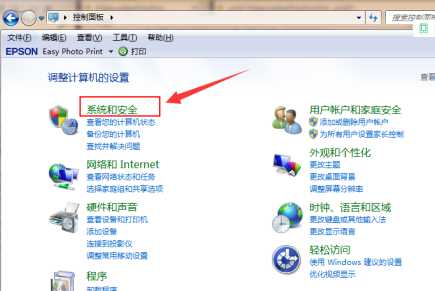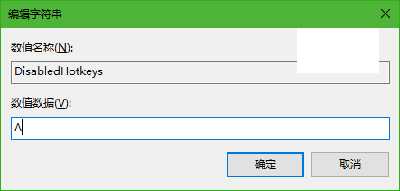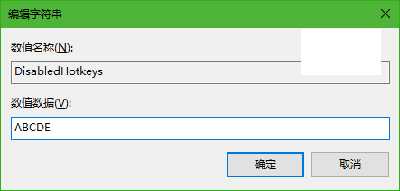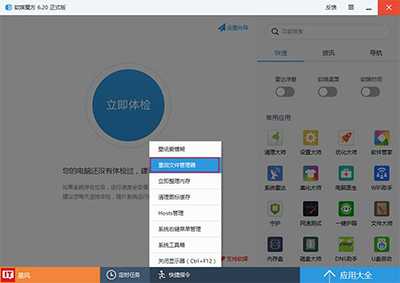Win10系统怎么禁用Win键?(win10win键被禁用了如何打开)
相信不少人在使用>win10系统的时候,都遇到过Win键快捷键与某些软件热键设置有冲突的情况,这就需要暂时禁用。当然,Windows10表面上并没有提供禁用的界面,不过我们可以通过“想设什么就设什么”的万能注册表来搞定这一切。那么, Win10怎么禁用Win键?
方法不难,具体如下:
1、在Cortana搜索栏输入regedit,按回车键进入注册表编辑器
2、定位到
HKEY_CURRENT_USERSoftwareMicrosoftWindowsCurrentVersionExplorerAdvanced
3、在advanced中新建字符串值,命名为DisabledHotkeys,数值数据设置规则举例如下:
① 如果想禁用一个快捷键,比如Win+A(打开操作中心),就输入A,如下图——
② 如果想一次禁用多个快捷键,那么就把Win后面的字母连续排列在一起即可,例如:
禁用Win+A、Win+B、Win+C、Win+D和Win+E,就在数值数据中输入ABCDE,如下图——
4、重启文件资源管理器Explorer.exe,可在软媒魔方首页的快捷指令中轻松实现,上述修改即可生效。
如果想恢复快捷键,只要删掉相应的数值数据即可,或者直接删掉DisabledHotkeys,就可以全部恢复所有快捷键,修改后也要记着重启文件资源管理器。
免责声明:本站文章均来自网站采集或用户投稿,网站不提供任何软件下载或自行开发的软件!
如有用户或公司发现本站内容信息存在侵权行为,请邮件告知! 858582#qq.com
暂无“Win10系统怎么禁用Win键?(win10win键被禁用了如何打开)”评论...
更新动态
2025年12月26日
2025年12月26日
- 小骆驼-《草原狼2(蓝光CD)》[原抓WAV+CUE]
- 群星《欢迎来到我身边 电影原声专辑》[320K/MP3][105.02MB]
- 群星《欢迎来到我身边 电影原声专辑》[FLAC/分轨][480.9MB]
- 雷婷《梦里蓝天HQⅡ》 2023头版限量编号低速原抓[WAV+CUE][463M]
- 群星《2024好听新歌42》AI调整音效【WAV分轨】
- 王思雨-《思念陪着鸿雁飞》WAV
- 王思雨《喜马拉雅HQ》头版限量编号[WAV+CUE]
- 李健《无时无刻》[WAV+CUE][590M]
- 陈奕迅《酝酿》[WAV分轨][502M]
- 卓依婷《化蝶》2CD[WAV+CUE][1.1G]
- 群星《吉他王(黑胶CD)》[WAV+CUE]
- 齐秦《穿乐(穿越)》[WAV+CUE]
- 发烧珍品《数位CD音响测试-动向效果(九)》【WAV+CUE】
- 邝美云《邝美云精装歌集》[DSF][1.6G]
- 吕方《爱一回伤一回》[WAV+CUE][454M]